小白一键重装系统步骤教程详细解答
来源:Win7旗舰版
时间:2023-04-11 22:30:05 139浏览 收藏
IT行业相对于一般传统行业,发展更新速度更快,一旦停止了学习,很快就会被行业所淘汰。所以我们需要踏踏实实的不断学习,精进自己的技术,尤其是初学者。今天golang学习网给大家整理了《小白一键重装系统步骤教程详细解答》,聊聊,我们一起来看看吧!
新版小白加入了更多人性化设计,充分考虑到用户需求,让装机更加智能化,真正实现电脑小白一键重装系统.下面小编要与大家分享一下小白一键重装系统步骤教程,有想要了解的朋友快来看吧.
小白一键重装系统怎么使用:
1、在电脑中打开安装好的小白一键重装系统软件,关闭电脑的杀毒软件打开,然后选择需要安装的系统点击安装此系统选项。(注意安装之前,备份好系统盘c盘的重要资料)
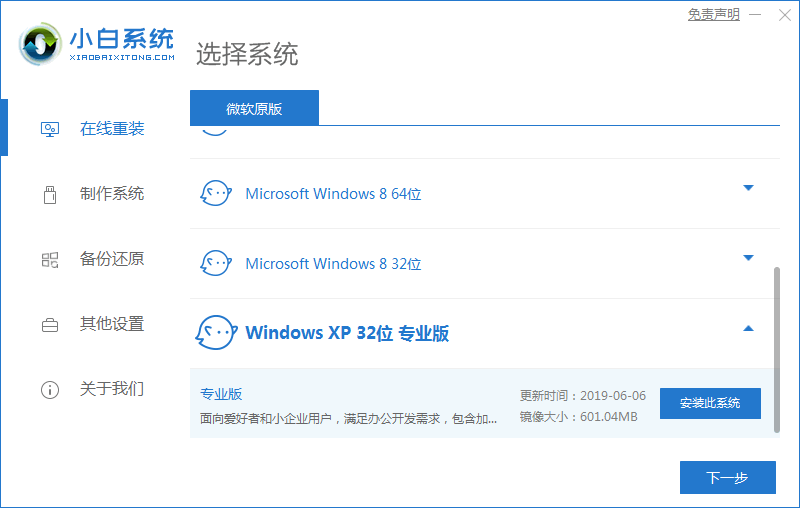
2、接着软件会自动开始下载xp镜像文件等操作。

3、耐心等待系统环境部署完成后,点击页面中的立即重启按钮,进行重启电脑操作。
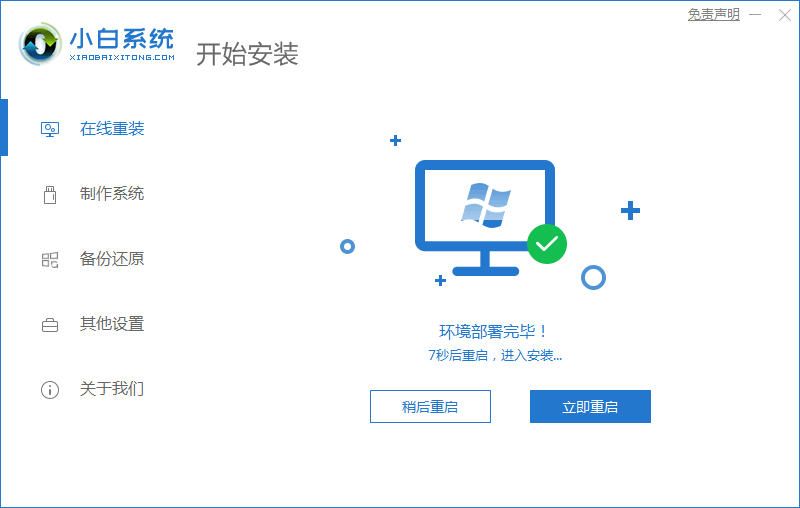
4、重启进入到windows启动管理器页面时,我们选择第二个选项xiaobai-pe 进入。
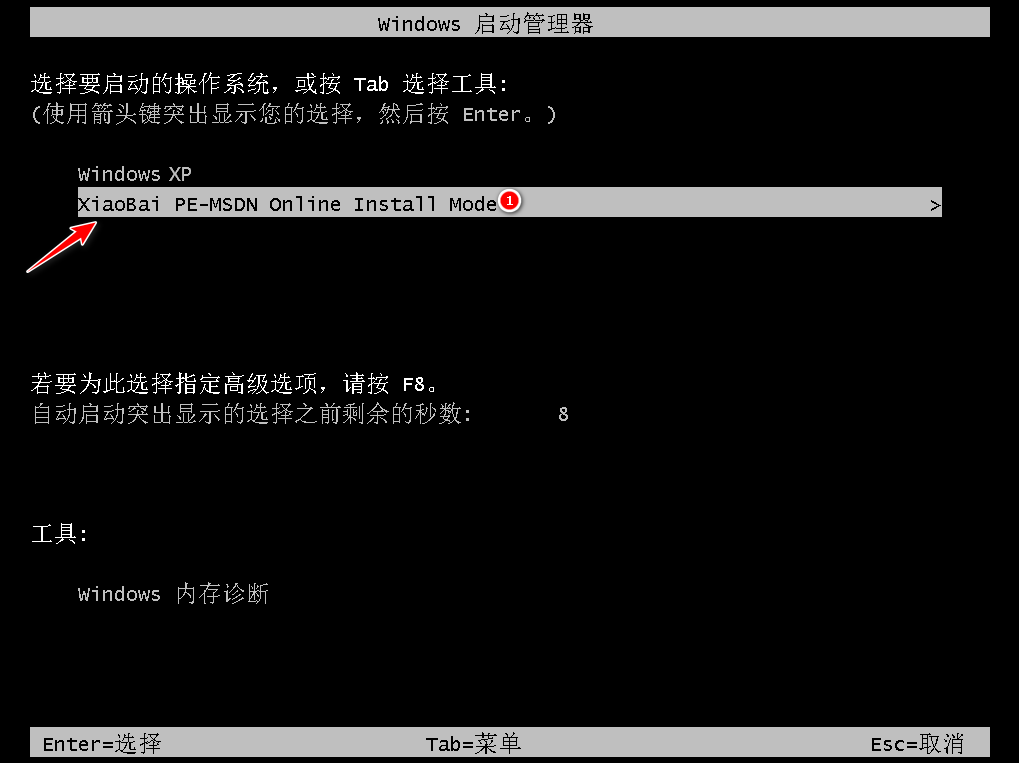
5、进入pe系统,小白装机工具会自动进行xp系统安装。
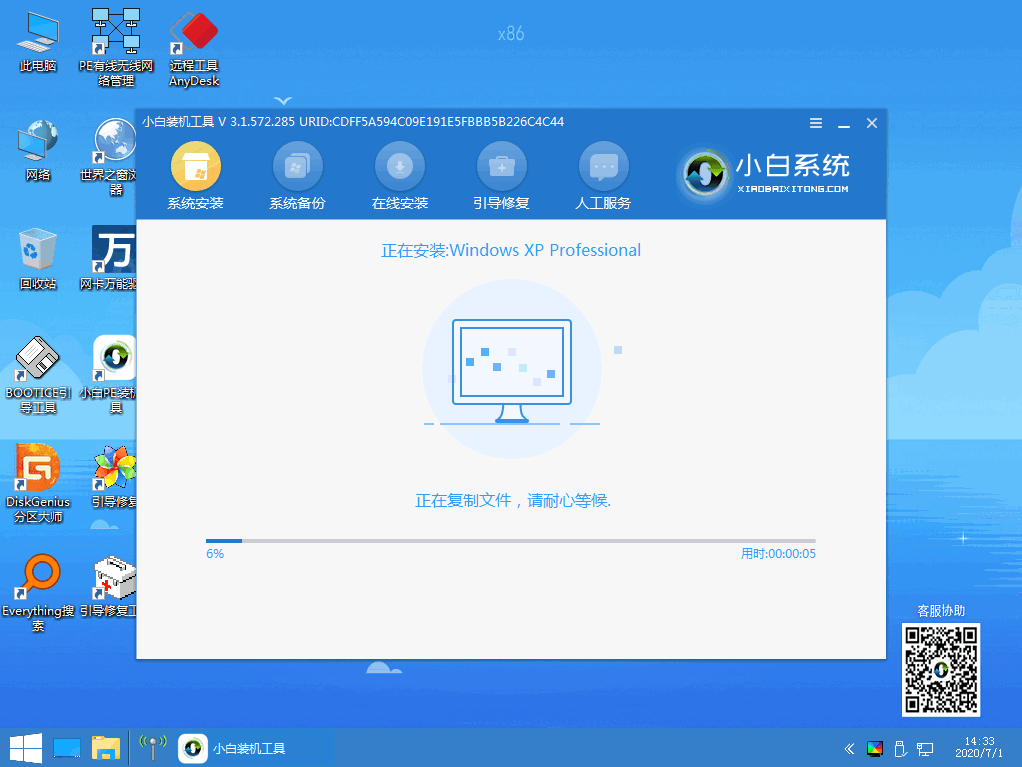
6、当系统安装完成后,点击立即重启按钮。
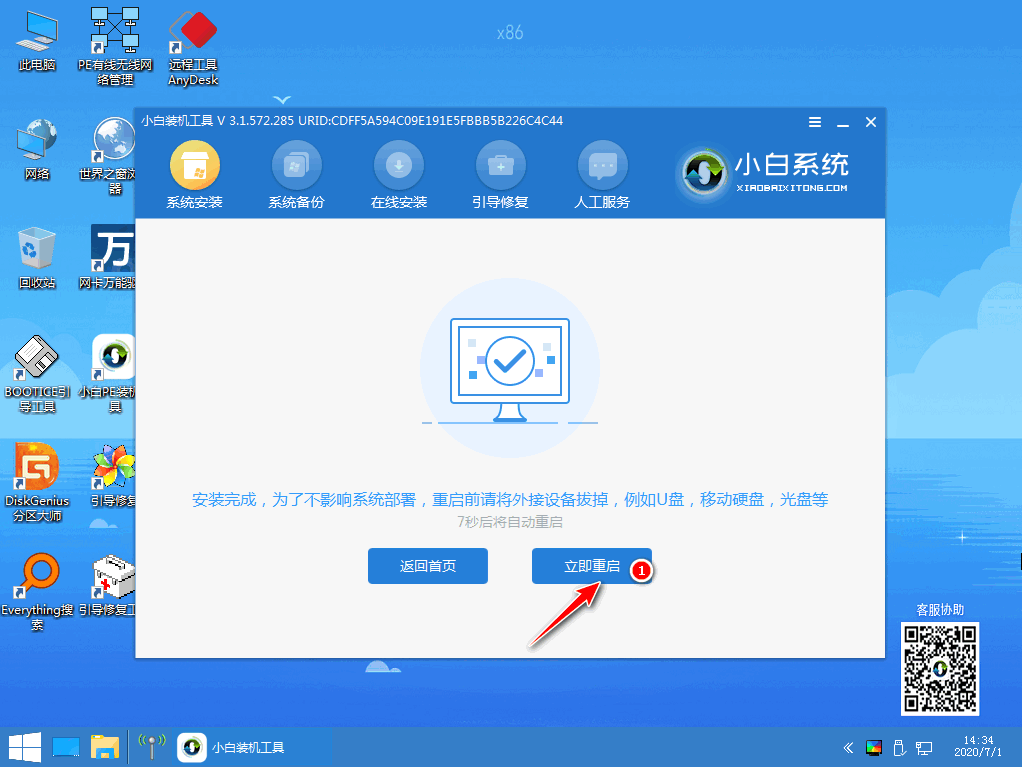
7、最后我们重启电脑进入到windows xp系统桌面时即表示安装成功啦。
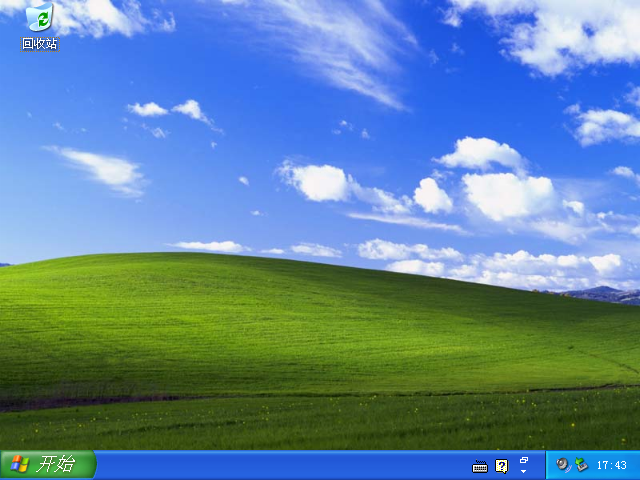
以上就是小白一键重装系统怎么使用的内容,希望能够对大家有所帮助。
到这里,我们也就讲完了《小白一键重装系统步骤教程详细解答》的内容了。个人认为,基础知识的学习和巩固,是为了更好的将其运用到项目中,欢迎关注golang学习网公众号,带你了解更多关于的知识点!
声明:本文转载于:Win7旗舰版 如有侵犯,请联系study_golang@163.com删除
相关阅读
更多>
-
501 收藏
-
501 收藏
-
501 收藏
-
501 收藏
-
501 收藏
最新阅读
更多>
-
210 收藏
-
102 收藏
-
114 收藏
-
146 收藏
-
150 收藏
-
226 收藏
-
272 收藏
-
487 收藏
-
413 收藏
-
224 收藏
-
241 收藏
-
374 收藏
课程推荐
更多>
-

- 前端进阶之JavaScript设计模式
- 设计模式是开发人员在软件开发过程中面临一般问题时的解决方案,代表了最佳的实践。本课程的主打内容包括JS常见设计模式以及具体应用场景,打造一站式知识长龙服务,适合有JS基础的同学学习。
- 立即学习 543次学习
-

- GO语言核心编程课程
- 本课程采用真实案例,全面具体可落地,从理论到实践,一步一步将GO核心编程技术、编程思想、底层实现融会贯通,使学习者贴近时代脉搏,做IT互联网时代的弄潮儿。
- 立即学习 516次学习
-

- 简单聊聊mysql8与网络通信
- 如有问题加微信:Le-studyg;在课程中,我们将首先介绍MySQL8的新特性,包括性能优化、安全增强、新数据类型等,帮助学生快速熟悉MySQL8的最新功能。接着,我们将深入解析MySQL的网络通信机制,包括协议、连接管理、数据传输等,让
- 立即学习 500次学习
-

- JavaScript正则表达式基础与实战
- 在任何一门编程语言中,正则表达式,都是一项重要的知识,它提供了高效的字符串匹配与捕获机制,可以极大的简化程序设计。
- 立即学习 487次学习
-

- 从零制作响应式网站—Grid布局
- 本系列教程将展示从零制作一个假想的网络科技公司官网,分为导航,轮播,关于我们,成功案例,服务流程,团队介绍,数据部分,公司动态,底部信息等内容区块。网站整体采用CSSGrid布局,支持响应式,有流畅过渡和展现动画。
- 立即学习 485次学习
